- Autorius Abigail Brown [email protected].
- Public 2023-12-17 06:55.
- Paskutinį kartą keistas 2025-06-01 07:17.
Launchpad - programų paleidimo priemonė, kurią „Apple“pristatė kartu su „OS X Lion“(10.7), buvo bandymas į „Mac“operacinę sistemą įtraukti „iOS“. Kaip ir „iOS“, „Launchpad“rodo „Mac“kompiuteryje įdiegtas programas naudojant paprastą programų piktogramų sąsają, pasklidusią visame „Mac“ekrane. Spustelėjus programos piktogramą, programa paleidžiama.
Šiame straipsnyje pateikta informacija taikoma „Mac“kompiuteriams su „macOS Big Sur“(11) iki „OS X Lion“(10.7).
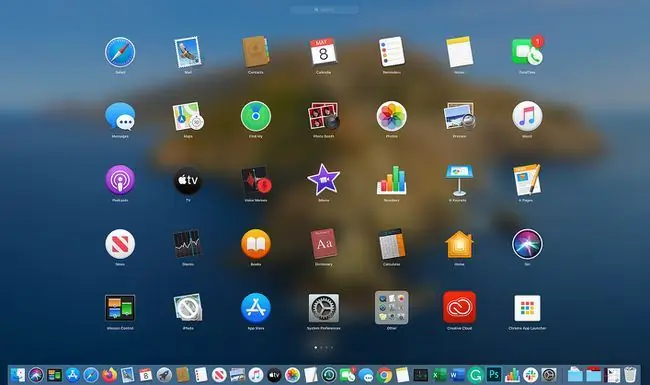
Launchpad rodo programų piktogramas, kol užpildo ekraną, tada sukuria kitą piktogramų puslapį, kurį galite pasiekti braukdami, kaip ir iOS. Jei neturite įvesties įrenginio su gestais, pvz., „Magic Mouse“ar „Magic Trackpad“, arba įtaisytosios jutiklinės dalies, vis tiek galite pereiti iš vieno puslapio į kitą spustelėdami puslapio indikatorius paleidimo dalies apačioje.
Visoms toms piktogramoms neryškiame, pusiau skaidriame fone reikia daug grafikos arklio galių. Taigi, užuot kūrę kiekvienos programos piktogramos miniatiūras kiekvieną kartą, kai programa paleidžiama arba verčiamas puslapis, Launchpad palaiko duomenų bazę. Tai apima programų piktogramas, jų vietą failų sistemoje, kur jos turėtų būti rodomos Launchpad, ir kitą informaciją, reikalingą Launchpad atlikti savo darbą.
Kai paleidimo skydelis sugenda
Blogiausia, kas nutinka naudojant Launchpad, yra tai, kad programos, kurią ištrynėte, piktograma atsisako išnykti, piktogramos nelieka puslapyje, kuriame norite jas rodyti, arba piktogramos nepalaiko jūsų sukurtos organizacijos. Kartais, kai kuriate programų aplanką „Launchpad“, kitą kartą atidarius „Launchpad“piktogramos grįžta į pradinę vietą.
Nors „Launchpad“problema gali erzinti, tai niekada nėra katastrofiška problema, galinti pakenkti jūsų duomenims arba „Mac“.
Launchpad problemų sprendimas apima sistemos duomenų ištrynimą. Prieš tęsdami įsitikinkite, kad turite naujausią atsarginę kopiją.
Kaip išspręsti paleidimo dalies problemas
Privertus Launchpad atkurti vidinę duomenų bazę išsprendžiama dauguma problemų, su kuriomis galite susidurti.
Kai ištrinate duomenų bazę ir iš naujo paleidžiate Launchpad, ji paima informaciją iš duomenų bazės ir nustato, kad trūksta failo, kuriame yra duomenų bazė. Tada paleidimo dalis nuskaito programas „Mac“, paima jų piktogramas ir atkuria duomenų bazės failą.
Būdas, kaip priversti Launchpad atkurti duomenų bazę, šiek tiek skiriasi priklausomai nuo jūsų turimos MacOS arba OS X versijos.
Kaip atkurti paleidimo pulto duomenų bazę OS X Yosemite (10.10) ir vėliau
Be „Launchpad“duomenų bazės, „OS X Yosemite“ir naujesnėse operacinės sistemos versijose taip pat saugoma talpykloje saugoma sistemos duomenų bazės kopija, kurią taip pat reikia ištrinti.
- Jei ji atidaryta, išeikite iš „Launchpad“spustelėdami bet kurioje „Launchpad“programos vietoje, kol nespustelėsite programos piktogramos.
- Atidarykite Finder langą spustelėdami Finder piktogramą Dock arba spustelėdami Finderdarbalaukio meniu juostoje.
- Pasiekite bibliotekos aplanką, kurį pagal numatytuosius nustatymus paslepia operacinė sistema. Jis gali būti „Finder“, jei jį atidarėte anksčiau, arba gali tekti pasiekti bibliotekos aplanką. Vienas iš būdų jį pasiekti - eiti į Finder ir palaikyti nuspaudus klavišą Option ir spustelėti meniu Go. Tada pasirinkite Library
- Aplanke Library raskite ir atidarykite aplanką Application Support.
-
Aplanke Application Support atidarykite aplanką Dock. Doko aplanke yra keli failai, įskaitant vieną pavadinimu desktoppicture.db ir vieną ar daugiau failų, prasidedančių brūkšniniu didžiųjų raidžių ir skaičių rinkiniu ir baigiant.db. Failo pavadinimo pavyzdys yra FE0131A-54E1-2A8E-B0A0A77CFCA4.db

Image - Dock aplanke pasirinkite failus, kurie baigiasi.db, ir nuvilkite tuos failus į šiukšliadėžę. Šiuo metu ištrynėte duomenų bazę, bet vis tiek turite pašalinti talpyklą.
- Paleisti terminalą, esantį Applications > Utilities.
-
Terminalo lange įveskite šią komandą:
numatytosios vertės rašyti com.apple.dock ResetLaunchPad -bool true
- Paspauskite Enter arba Return, kad išleistumėte komandą.
-
Terminalo lange įveskite:
killall Dock
- Paspauskite Enter arba Grąžinti.
- Uždarykite terminalą ir iš naujo paleiskite „Mac“.
Kitą kartą atidarius Launchpad, programa iš naujo sukuria jai reikalingas duomenų bazes. „Launchpad“paleidimas pirmą kartą gali užtrukti ilgiau nei įprastai. Kai taip atsitiks, „Launchpad“ekranas yra numatytosios struktūros, o „Apple“programos rodomos pirmosios, o trečiųjų šalių programos. Pertvarkykite „Launchpad“programas, kad jos atitiktų jūsų poreikius.
Kaip atkurti paleidimo pulto duomenų bazę OS X Mavericks (10.9) ir ankstesnėse versijose
Ankstesnėse OS X versijose nepalaikoma talpykloje saugoma duomenų bazės kopija, todėl Launchpad atkūrimo procesas yra trumpesnis. Atlikite tą patį procesą, kaip aprašyta aukščiau, ištrindami.db failus (1-6 žingsniai) ir iš naujo paleiskite „Mac“.






